
时间:2021-06-13 21:34:10 来源:www.win10xitong.com 作者:win10
一些网友反应说他在使用win10系统的时候出现了win10打开软件太多如何优化的情况,这个问题其实不是常见的,知道怎么解决的网友可能不是很多,那这个问题可不可以我们自己就解决呢?当然是可以的。小编在这里先给出一个解决这个问题的步骤:1.优化方式一:首先呢,我们打开电脑,点击开始菜单,然后点击【设置】按钮,进入设置页面后。2.点击”应用“选项。在右栏中可以看到系统中安装了那些软件,对于不需要的软件进行卸载就完成啦就这个问题很简单的解决了。大伙还是没有明白的话下面我们就一步一步的详细说说win10打开软件太多如何优化的具体处理技巧。
具体方法:
1.优化方法1:首先,我们打开电脑,点击开始菜单,然后点击[设置]按钮进入设置页面。
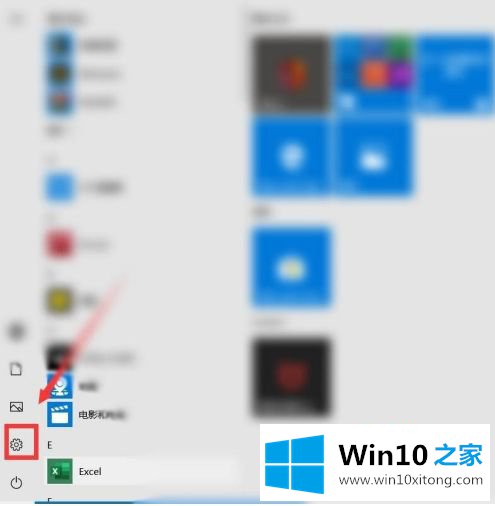
2.单击“应用”选项。在右栏,可以看到系统安装了哪些软件,卸载不需要的软件。
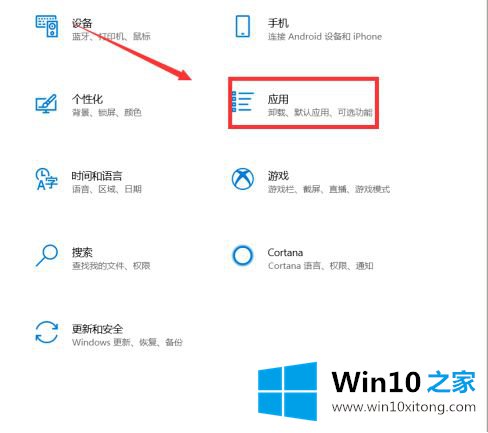
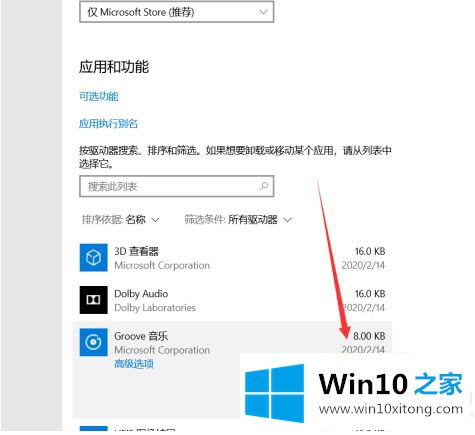
3.优化模式2:在桌面上找到这台电脑的图标,单击输入,选择任何磁盘,右键单击鼠标,然后单击“属性”选项。
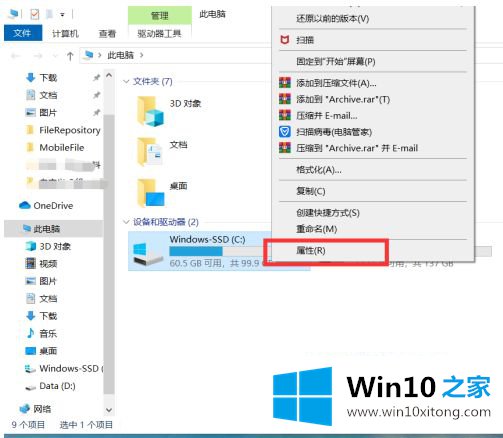
4.在弹出的页面中,点击“工具”选项,点击“优化”按钮,在页面中找到“计划优化”,点击右边的“更改设置”选项,然后选择每月一次,点击确定。
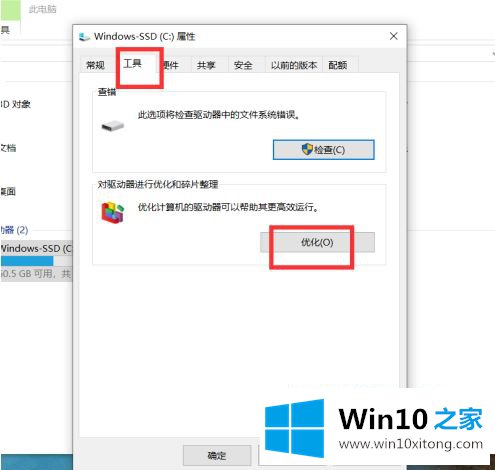
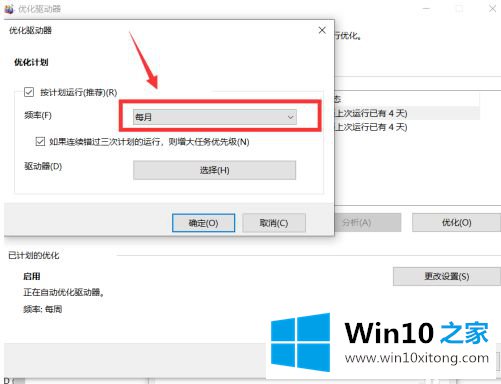
5.优化方法3:我们在开始菜单中搜索“控制面板”,单击“用户帐户”,单击“用户帐户”,单击“更改用户帐户控制”,将所有通知删除,然后单击“确定”。
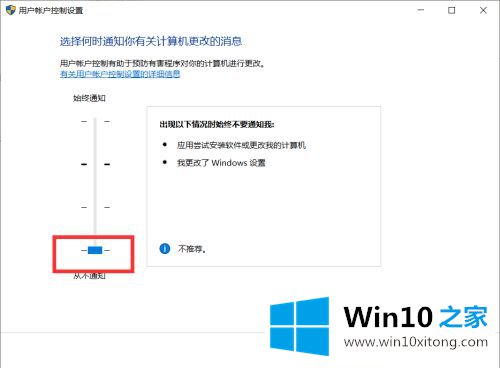
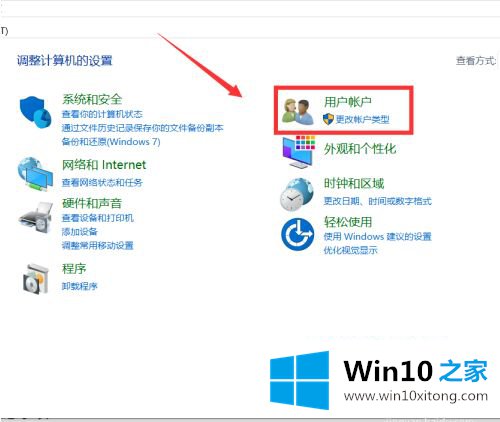
以上是win10进程优化操作方法太多,不清楚的用户可以参考边肖的步骤进行操作,希望对大家有帮助。
如果你也遇到了win10打开软件太多如何优化的问题,就可以按照上面的办法来解决了。很希望能够通过上面的内容对大家有所帮助,祝大家万事如意。